Naudokite UPDF, kad atitiktumėte PDF reikalavimus visose platformose
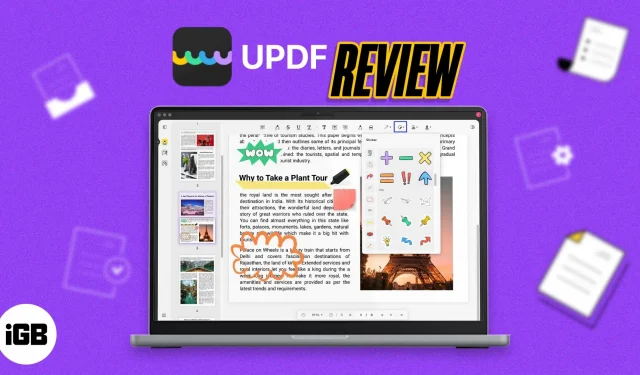
UPDF yra išsamus sprendimas visiems jūsų PDF reikalavimams. Tai leidžia konvertuoti, redaguoti, komentuoti ir peržiūrėti PDF failus atliekant kelis veiksmus. Tai daro daugiau nei standartinis PDF įrankis.
privalumus
- Paprasta ir patogi vartotojo sąsaja
- Didelis našumas
- Galimas optinis atpažinimas
- Išplėstiniai PDF redagavimo įrankiai
Minusai
- Nerasta jokių reikšmingų minusų
Redakcinis įvertinimas: ? ? ? ? ?
Kaina: 29,99 USD metinis planas | 49,99 USD viso gyvenimo planas
Tai gali erzinti, kai turite naudoti kelias programas skirtingiems PDF įrankiams, ypač kai jūsų darbas susijęs su kelių PDF failų naršymu. Be to, rasti įrankį kiekvienai konkrečiai užduočiai gali būti varginantis.
Taigi, kas būtų, jei pasakyčiau, kad visus reikiamus PDF įrankius galima gauti vienoje programinėje įrangoje? Taip, tai tapo įmanoma naudojant UPDF.
UPDF: patogus įrankis dirbant su PDF
UPDF yra vieno langelio sprendimas visiems jūsų PDF poreikiams, supakuotas į modernią ir lengvai naudojamą vartotojo sąsają. Galite redaguoti, peržiūrėti, konvertuoti PDF failus ir dar daugiau.
Naudojau jį savo „MacBook Air M1“, kad pažiūrėčiau, kaip jis veikia realiame pasaulyje, ir palyginau su vienu iš žinomų PDF įrankių. Be to, čia yra mano išsami „MacOS“ skirtos UPDF programos apžvalga.
Funkcijos ir vartotojo sąsaja
Kai tik atidarysite UPDF, jis pasveikins jus su nauju skirtuku, kuriame galėsite atidaryti PDF failą, sugrupuoti juos ir įklijuoti į paketą. Po jais rasite visus naujausius atidarytus failus.
Vartotojo sąsaja buvo intriguojanti tiek „Windows“, tiek „MacOS“. Net jei esate pradedantysis, jums bus lengva naršyti programinėje įrangoje. Kad ir kaip atrodo paprasta, jame yra daug funkcijų. Pateikiame apžvalgą.
1. Redaguokite ir tvarkykite PDF
UPDF yra galingas PDF redaktorius, kuris atpažįsta įvairius tekstus ir leidžia juos redaguoti. Galite valdyti atskiras teksto savybes, ty keisti teksto dydį, šriftą, spalvą ir kt.
Be to, tai leidžia pridėti arba pašalinti tekstą, vaizdus ir nuorodas į bet kurį PDF failą. Galite pertvarkyti, pasukti, keisti dydį, apkarpyti, įklijuoti puslapius ir net pakeisti PDF foną. Be to, yra galimybė prie PDF failų pridėti vandens ženklą vaizdų, teksto ir PDF formatu ir valdyti jų vaizdines savybes.
2. Skaitykite ir komentuokite PDF
Jei skaitydami PDF rasite ką nors svarbaus, UPDF žymėjimo įrankiai jį išskirs. Galite pabraukti, perbraukti ir pridėti teksto laukelių, antspaudų, formų, lipdukų ir kt. Šios funkcijos yra naudingos bandant bendradarbiauti su kuo nors kitu.
3. Konvertuoti PDF
PDF konvertavimas yra vienas iš UPDF pranašumų. UPDF palaiko konvertavimą į įvairius formatus. Nesvarbu, ar tai būtų „Excel“, „Word“, PPT, vaizdas, tekstas ar bet koks kitas formatas, UPDF gali tai padaryti už jus.
4. Pasirašykite PDF
Nors kiti PDF įrankiai leidžia pridėti parašą tik įvedant tekstą arba naudojant pelę, UPDF leidžia pridėti parašą naudojant klaviatūrą, pelę ir net valdymo bloką. Prie UPDF galite pridėti iki keturių parašų. Be to, galite pritaikyti juos pagal savo skonį, pakeisdami potėpius ir spalvą.
Sukūrę pasirinkite parinktį Komentuoti arba paspauskite Cmmd + 2 → spustelėkite parašo įrankį → pasirinkite savo parašą ir vilkite pelę į vietą, kurioje norite įterpti parašą.
5. Apsaugokite PDF
Norėdami užtikrinti didesnį privatumą, kai dalijatės PDF failu su kitais, galite PDF failą apsaugoti slaptažodžiu. Pagal savo pageidavimus galite nustatyti leidimo slaptažodį arba atvirąjį slaptažodį.
UPDF palyginimas su Adobe Acrobat
Viena iš populiariausių PDF redagavimo programų yra „Adobe Acrobat“. Nepaisant populiarumo, panaudojęs UPDF pajutau, kad nebereikia grįžti prie „Adobe Acrobat“.
Pirma, UPDF turi puikią interaktyvią vartotojo sąsają. „Adobe Acrobat“ ilgą laiką turi tą pačią sąsają, o tai vis dar mane glumina.
Kita vertus, „Adobe Acrobat“ atrodo lėtas kaip sraigė, o UPDF greitas kaip blykstė. Man niekada nereikėjo laukti redaguojant PDF failus, o naudojant „Adobe Acrobat“ teko laukti ilgai ir kartais net suduždavau.
Blogiausia „Adobe Acrobat“ dalis yra didelė 239,88 USD metinė „Pro“ versijos prenumeratos kaina. Standartinė versija taip pat nėra pigi. Tai vis tiek jums kainuos 155,88 USD per metus. Priešingai, UPDF kainuoja tik 29,99 USD per metus, tai yra beveik dešimt kartų mažiau nei „Adobe Acrobat“.
Be to, įsigijus Acrobat Pro versiją veiks tik su Windows ir macOS. Standartinė versija leidžia ją naudoti tik sistemoje Windows. Taigi, jei jums reikia gauti „macOS“ versiją, turėsite priverstinai įsigyti „Pro“ versiją.
Kita vertus, turėsite atlikti vieną prenumeratą su UPDF ir ji bus prieinama visose kitose platformose („Windows“, „MacOS“, „iOS“ ir „Android“). Taigi, viena licencija veikia visose platformose ir iki keturių įrenginių vienu metu.
Kalbant apie kainas, UPDF šiuo metu siūlo 53% nuolaidą „iGeeksBlog“ skaitytojams! Taigi galite mėgautis visais privalumais už pusę kainos. Jei manėte, kad įprasta kaina buvo pigesnė, ji tapo prieinamesnė mūsų skaitytojams.
Ar turėtumėte gauti UPDF?
Trumpas ir saldus atsakymas yra taip! Savo išmaniajam telefonui ar kompiuteriui turite įsigyti UPDF. UPDF yra paprasta ir galinga programa, teikianti įvairius įrankius PDF failams redaguoti, komentuoti, konvertuoti ir kt. Negalima paneigti, kad tai vienas geriausių PDF įrankių, kurį naudoju ilgą laiką, ir rekomenduoju jį visiems, nieko negalvojant.
Kainos
Paprastai UPDF galite įsigyti su metine prenumerata už 29,99 USD. Jei vis dar skeptiškai vertinate (o neturėtumėte būti) dėl UPDF, galite atsisiųsti nemokamą bandomąją versiją ir, jei jums patiks (lažinuosi, kad patiks), gausite 53 % nuolaidą, kuri galioja tik ribotą laiką.
UPDF apžvalga
UPDF apžvalga 4,5 5 0 14,5 įvertinimas 4,5 / 5 Bendras balas



Parašykite komentarą